
Ako nakonfigurovať prepínanie jazykov pomocou klávesov Win + Space v systéme Windows 7
V prostredí Windows 7 môžeme v zásade priradiť klávesové skratky na zmenu jazyka, ale ponúka sa nám strašne skromná voľba. Prejdite na nastavenie jazyka.

A pozrite sa, čo vám ponúkame.

Bohužiaľ, trochu, ako vidíme.
Ak chcete nastaviť, ak nie konkrétne Win + Space, potom aspoň inú, ale vhodnejšiu kombináciu, budete sa musieť uchýliť k softvéru tretích strán. Nižšie uvádzame tri programy, ktoré obsahujú také riešenia ako ďalšiu funkčnosť.
1. Punto Switcher
Jedným z najznámejších opráv rozloženia klávesnice je bezplatný prepínač Punto Switcher. Automatická zmena jazyka je prvou prioritou. Program monitoruje zadávanie znakov do systému, analyzuje ich a prepína jazyk na požadovaný, pričom do neho prekladá už zadané znaky. V zásade to vylučuje potrebu, aby sme boli rozptyľovaní procesom manuálneho prepínania jazyka. Medzi jeho ďalšie funkcie patria tie, ktoré zjednodušujú vykonávanie kancelárskych úloh, ako aj schopnosť priradiť klávesové skratky na zmenu vstupného jazyka. Ak je to potrebné, môžeme automatické prepínanie jazykov deaktivovať a používať iba potrebné programové funkcie.
To je len priradiť Win + Space pomocou tohto programu, musíme opustiť systémové horúce klávesy, ktoré pracujú v spojení s Win - Win + E na spustenie Prieskumníka, Win + R na spustenie príkazu Spustiť, Win + D na zobrazenie pracovnej plochy a atď. Odmietnuť znamená odpojiť sa od politiky miestnej skupiny. V opačnom prípade program Punto Switcher vo Windows 7 nebude chcieť používať jazyk Win + Space na zmenu jazyka. Ak pri práci so Sevenom aktívne nepoužívate kombinácie ako Win + D, Win + E, Win + R a iné, spustite editor gpedit.msc. Postupujte podľa pokynov na obrázku nižšie a otvorte možnosť na zakázanie klávesovej skratky Windows + X.
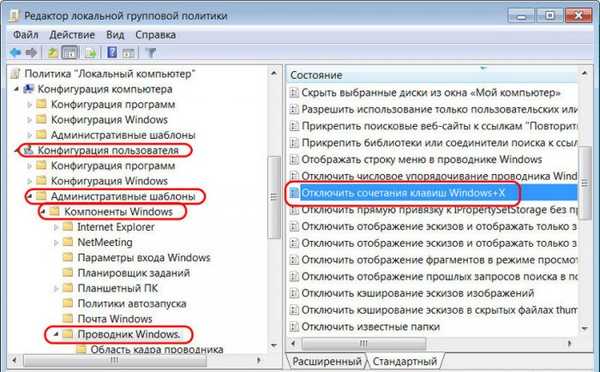

Reštartujte počítač.
Ďalej spustite prepínač Punto, prejdite na nastavenia programu a priraďte rozloženie na zapnutie programu Win + Space.
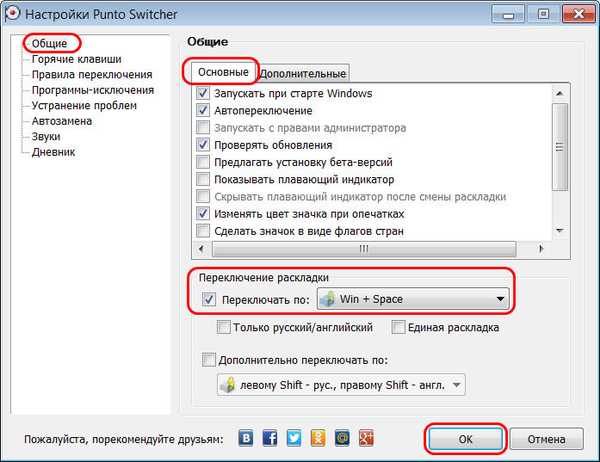
Ak pri práci so systémom aktívne používate klávesy ako Win + D, Win + E, Win + R, nemôžete ich deaktivovať v editore gpedit.msc, ale použiť kombinácie ponúkané Punto Switcher bez účasti kľúča Win. Napríklad Ctrl + Space alebo Alt + Space. Sú tiež pohodlné..
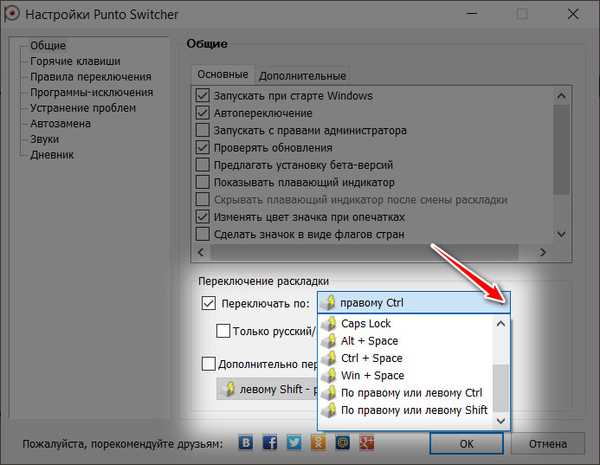
2. Komfortná klávesnica na obrazovke Pro
Schopnosť nastaviť klávesy Win + Space na zmenu vstupného jazyka v systéme Windows 7 poskytuje platený program Comfort On-Screen Keyboard Pro od vývojového softvéru Comfort. Hlavným cieľom tohto programu je implementácia prispôsobiteľnej klávesnice na obrazovke s prediktívnym vstupom.

Prejdeme na nastavenia programu - vyvolajte kontextové menu na jeho ikonu na paneli Windows a vyberte "Všetky parametre".
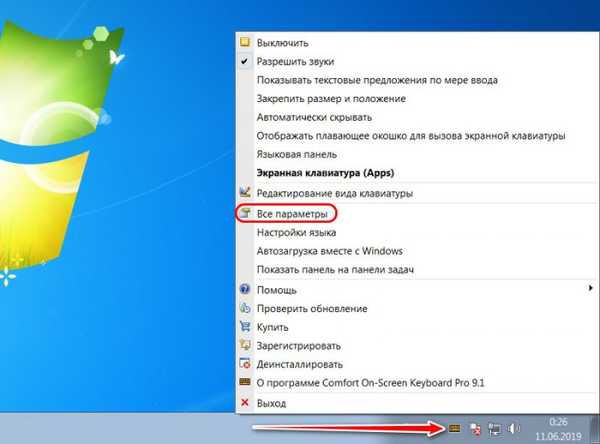

3. Comfort Keys Pro
Comfort Software má ďalší produkt, ktorý nám môže pomôcť dosiahnuť naše ciele v tomto článku - platený program Comfort Keys Pro. Je to pokročilejší formát predchádzajúceho programu: implementuje aj klávesnicu na obrazovke (presne to isté s prediktívnym vstupom) v prostredí Windows, ale obsahuje ďalšie funkcie pre schránky a textové šablóny, ako aj možnosť nastaviť vlastné klávesové skratky pre široké Spektrum úloh systému Windows.
Prejdeme na nastavenia programu: na ikone Comfort Keys Pro na paneli vyvoláte kontextovú ponuku a vyberte možnosť Konfigurovať klávesové skratky..

Zadávame kombináciu klávesov - Win + Space, ako akciu vyberieme zmenu vstupného jazyka. V hornej časti kliknite na tlačidlo Uložiť.


Okrem toho vám Comfort Keys Pro umožňuje priraďovať klávesové skratky pre činnosti používateľov zaznamenané v makra. Ak je to potrebné, môžeme z panela Windows odstrániť ikonu aktivácie pre klávesnicu a schránku na obrazovke a používať iba funkcie klávesových skratiek programu.
Značky k článku: Jazykové programy systému Windows 7











